10设动作与超链接 教案
文档属性
| 名称 | 10设动作与超链接 教案 |
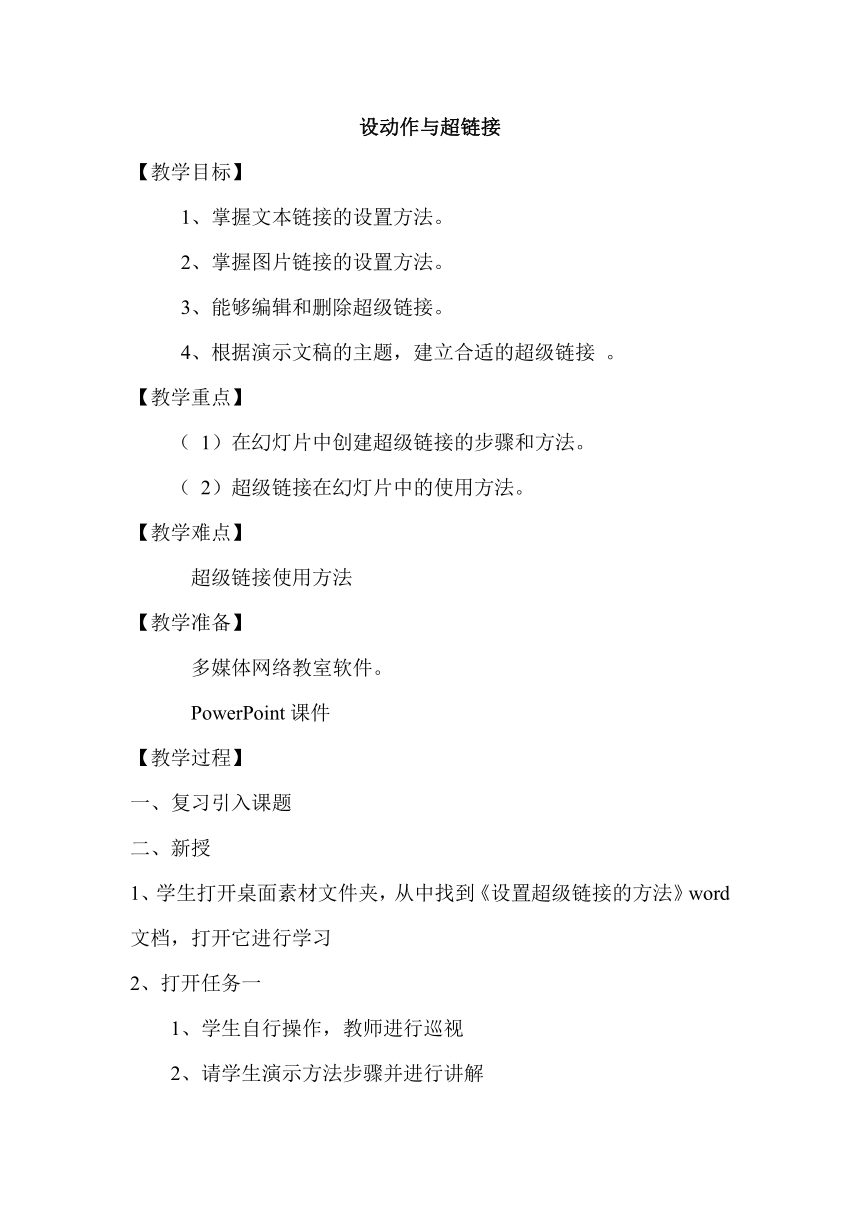
|
|
| 格式 | doc | ||
| 文件大小 | 120.0KB | ||
| 资源类型 | 教案 | ||
| 版本资源 | 人教版 | ||
| 科目 | 信息技术(信息科技) | ||
| 更新时间 | 2021-01-05 20:24:24 | ||
图片预览
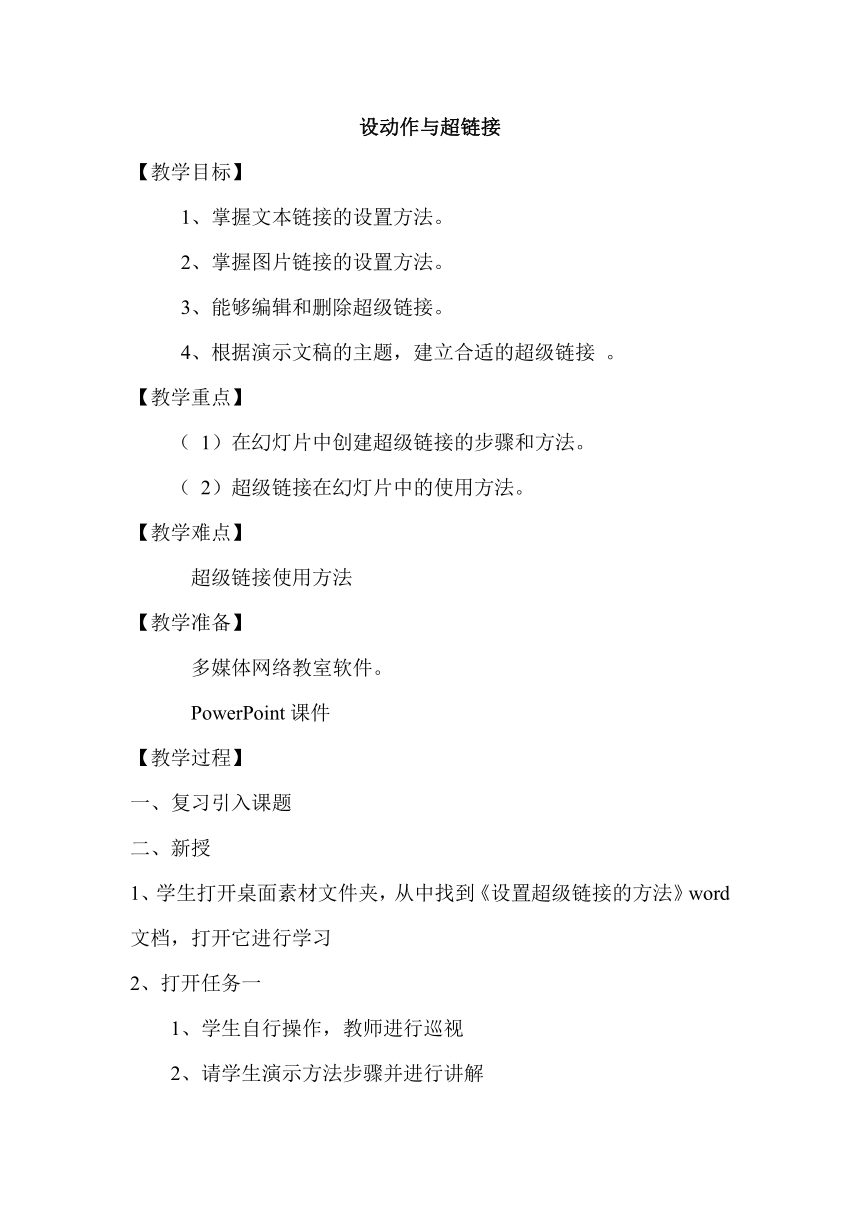
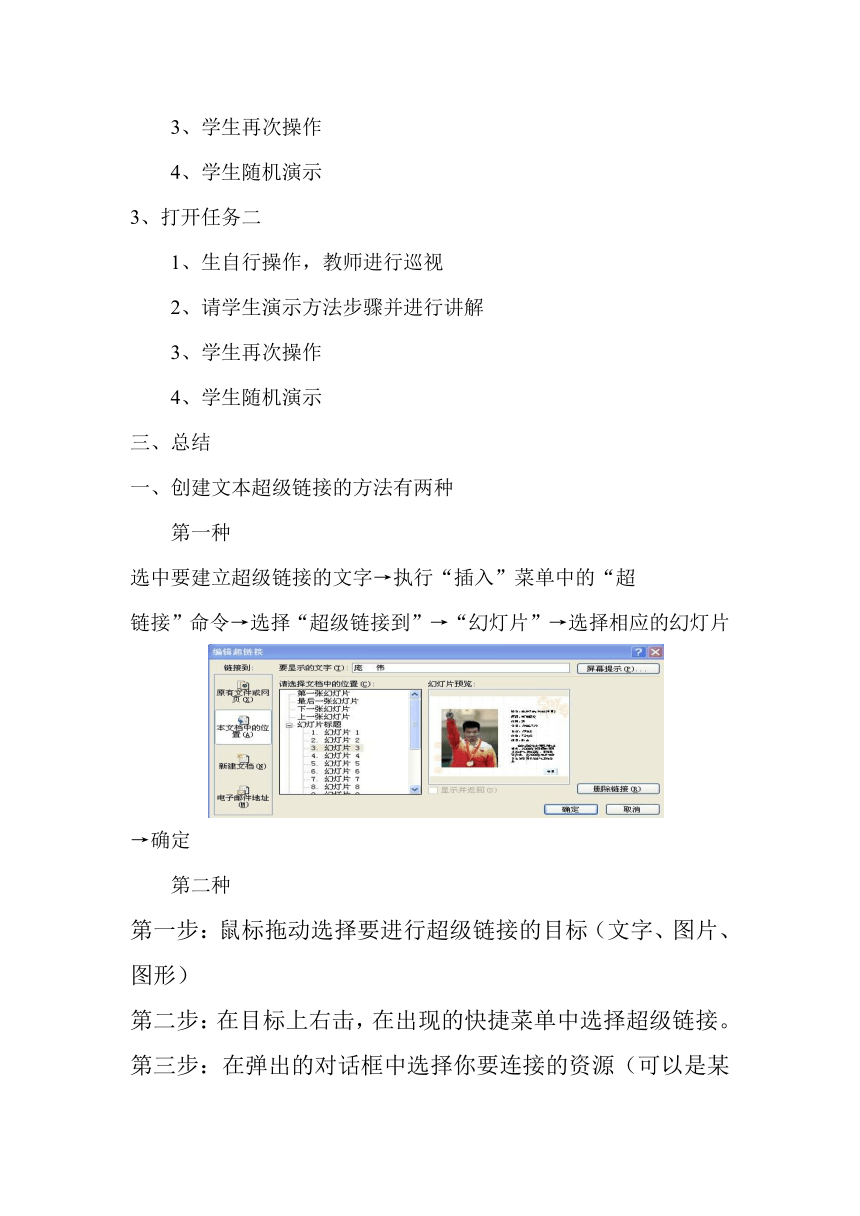
文档简介
设动作与超链接
【教学目标】
1、掌握文本链接的设置方法。
2、掌握图片链接的设置方法。
3、能够编辑和删除超级链接。
4、根据演示文稿的主题,建立合适的超级链接 。
【教学重点】
( 1)在幻灯片中创建超级链接的步骤和方法。
( 2)超级链接在幻灯片中的使用方法。
【教学难点】
超级链接使用方法
【教学准备】
多媒体网络教室软件。
PowerPoint课件
【教学过程】
一、复习引入课题
二、新授
1、学生打开桌面素材文件夹,从中找到《设置超级链接的方法》word文档,打开它进行学习
2、打开任务一
1、学生自行操作,教师进行巡视
2、请学生演示方法步骤并进行讲解
3、学生再次操作
4、学生随机演示
3、打开任务二
1、生自行操作,教师进行巡视
2、请学生演示方法步骤并进行讲解
3、学生再次操作
4、学生随机演示
三、总结
一、创建文本超级链接的方法有两种
第一种
选中要建立超级链接的文字→执行“插入”菜单中的“超
链接”命令→选择“超级链接到”→“幻灯片”→选择相应的幻灯片→确定
第二种
第一步:鼠标拖动选择要进行超级链接的目标(文字、图片、图形)
第二步:在目标上右击,在出现的快捷菜单中选择超级链接。
第三步:在弹出的对话框中选择你要连接的资源(可以是某一张幻灯片(图一)
视频、音乐、图片等(图二)
第四步:单击确定。
二、删除超级链接
如果链接错误,应该如何修正?
删除链接,再做一次。重新编辑链接
三、课后作业
想一想还有一种方法可以设置超链接,大家可以找一找
提示:在插入菜单中的形状快捷菜单中
动作按钮
【教学目标】
1、掌握文本链接的设置方法。
2、掌握图片链接的设置方法。
3、能够编辑和删除超级链接。
4、根据演示文稿的主题,建立合适的超级链接 。
【教学重点】
( 1)在幻灯片中创建超级链接的步骤和方法。
( 2)超级链接在幻灯片中的使用方法。
【教学难点】
超级链接使用方法
【教学准备】
多媒体网络教室软件。
PowerPoint课件
【教学过程】
一、复习引入课题
二、新授
1、学生打开桌面素材文件夹,从中找到《设置超级链接的方法》word文档,打开它进行学习
2、打开任务一
1、学生自行操作,教师进行巡视
2、请学生演示方法步骤并进行讲解
3、学生再次操作
4、学生随机演示
3、打开任务二
1、生自行操作,教师进行巡视
2、请学生演示方法步骤并进行讲解
3、学生再次操作
4、学生随机演示
三、总结
一、创建文本超级链接的方法有两种
第一种
选中要建立超级链接的文字→执行“插入”菜单中的“超
链接”命令→选择“超级链接到”→“幻灯片”→选择相应的幻灯片→确定
第二种
第一步:鼠标拖动选择要进行超级链接的目标(文字、图片、图形)
第二步:在目标上右击,在出现的快捷菜单中选择超级链接。
第三步:在弹出的对话框中选择你要连接的资源(可以是某一张幻灯片(图一)
视频、音乐、图片等(图二)
第四步:单击确定。
二、删除超级链接
如果链接错误,应该如何修正?
删除链接,再做一次。重新编辑链接
三、课后作业
想一想还有一种方法可以设置超链接,大家可以找一找
提示:在插入菜单中的形状快捷菜单中
动作按钮
